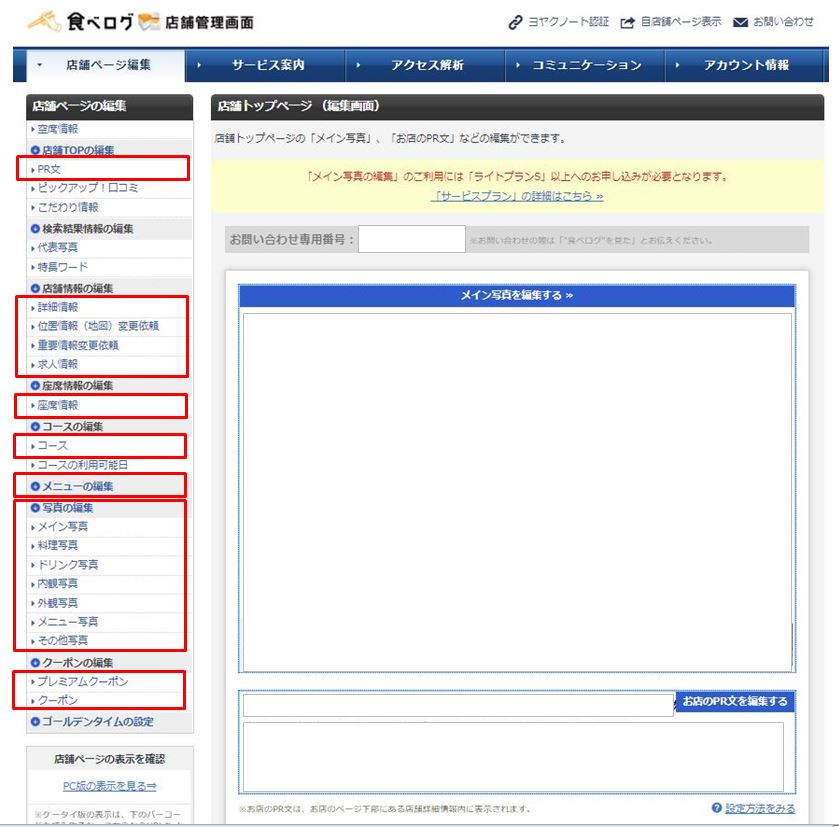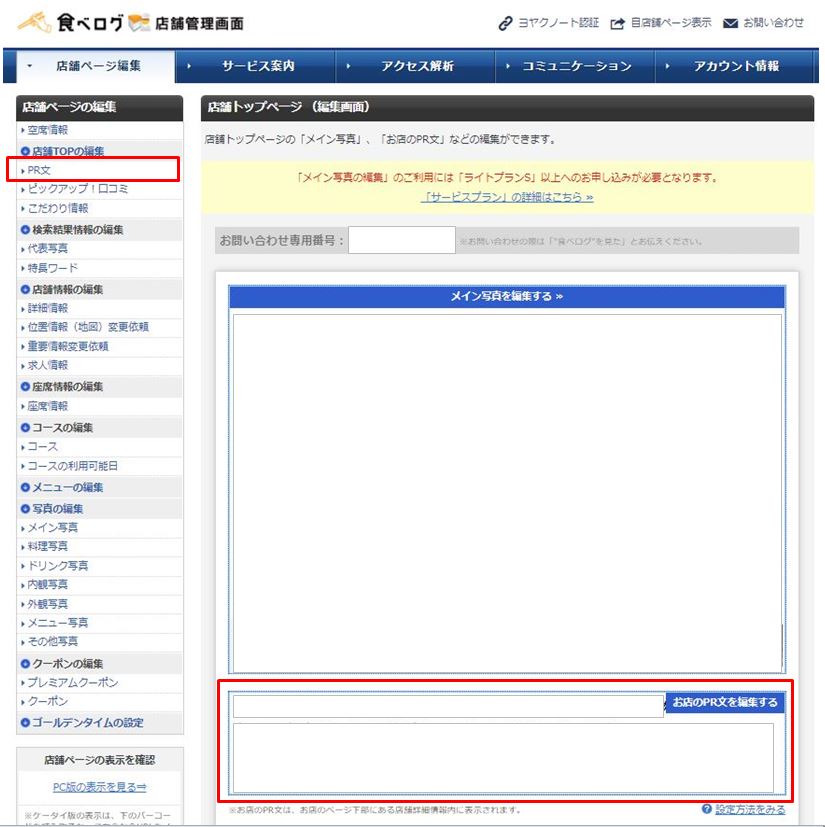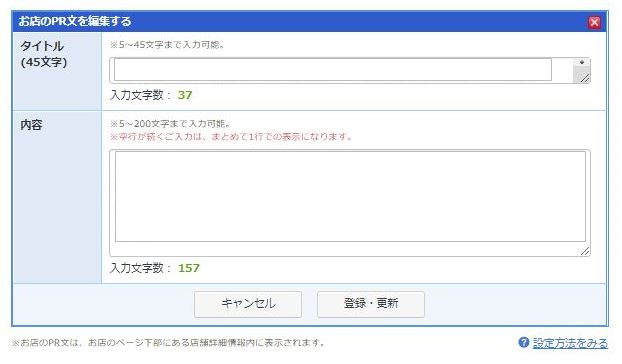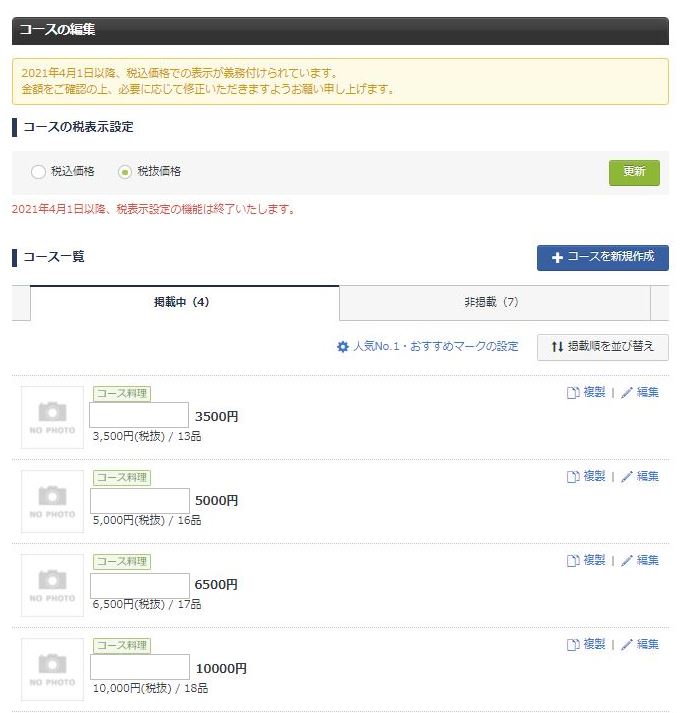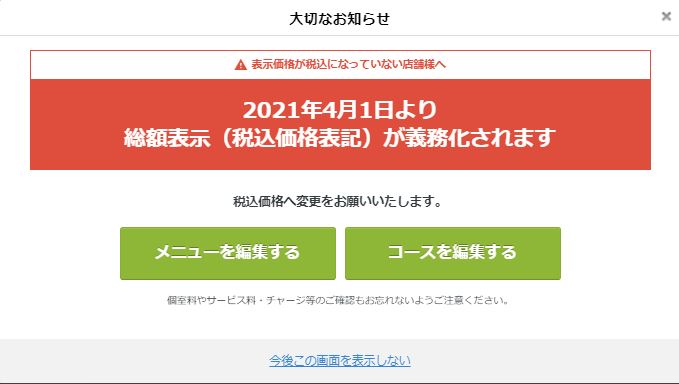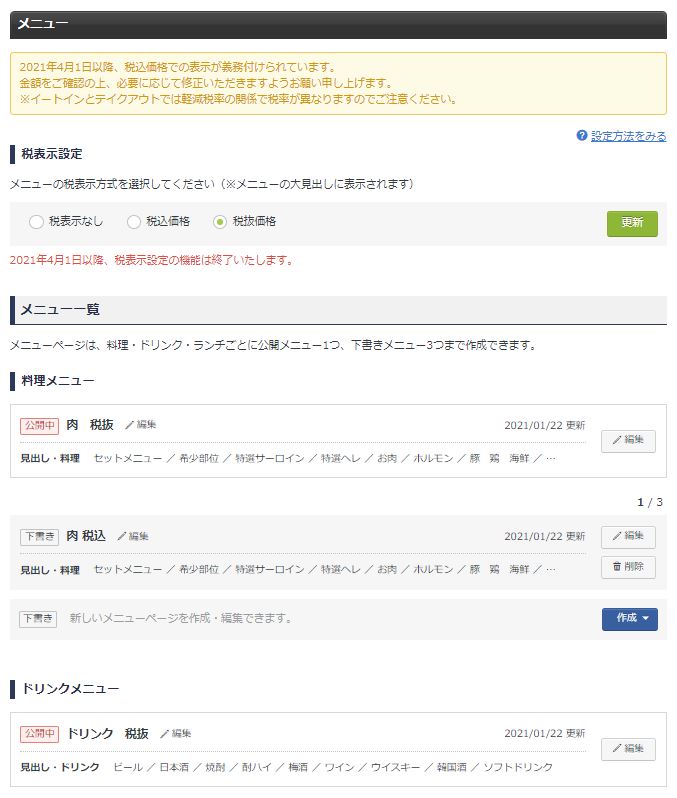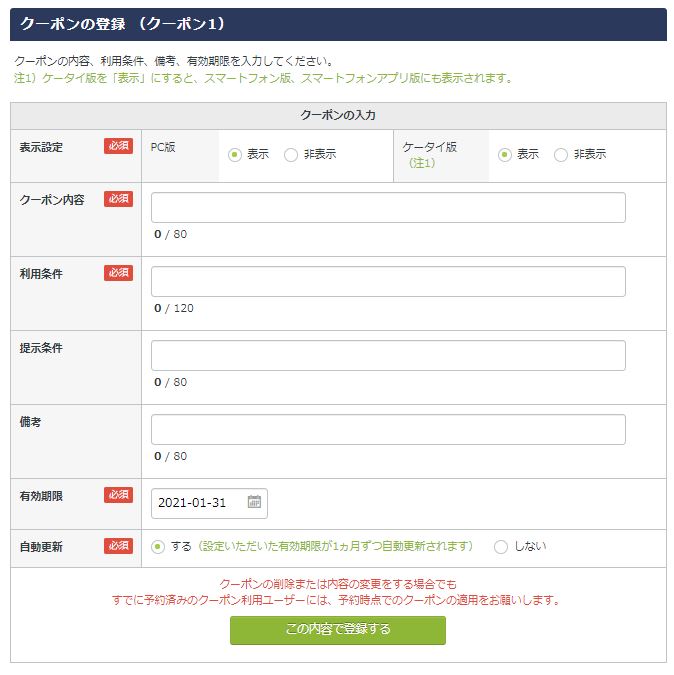食べログには、費用が一切かからない無料会員と、費用が掛かる有料会員があります。無料会員を食べログでは、店舗準会員といいます。
ここでは、店舗準会員でできることを詳しく説明していきます。
writer:Asuka Food Consulting
Table of Contents
既に食べログに自店のページがある
自分のお店が既に食べログ内作られており、放置していると、内容が異なっていたり、メニューや価格変更を実施した場合、以前の内容がそのまま掲載され続けることになります。
お客が古い内容を見てお店に来られ、食べたい商品がなかったり、価格が異なっていたらクレームになる可能性もあります。
自分のお店を検索すると、食べログに載っている自店が上位に表示されている場合も多々あります。上位に表示されているということは、それだけ顧客がそのページを見る回数も多いことも考えられます。
食べログ内の自店の情報を最新の状態にすることにより、上記のようなクレームをなくすとともに、既に上位表示されているのであれば、サイトを活用することによって客数が増える可能性もあるわけです。
無料と有料の違い
無料と有料とでは使用できる項目に違いが出てきます。特にネット予約機能は無料では使用することができません。現在、お店によっては、電話で予約するよりもネットで予約する方が非常に多いのが現状です。まずは、無料から始めるか、有料プランでも「ライトプランS」の月額一万円+従量料金から始めることをお薦めします。
食べログの無料会員(店舗準会員)になったときにまず確認する項目
1 レビュアーによる店舗情報の編集を許可しない
食べログにログインし、店舗管理画面の店舗ページ編集より、詳細情報をクリックします。そのページの下部に、「レビュアーによる店舗情報の編集」項目の「許可しない」にチェックを入れることにより、店舗準会員登録した方しか、お店の詳細情報を変更できなくなります。
2 感染症対策
上記の詳細情報の欄に「感染症対策」の項目があり、お店で実施している項目は全てチェックを入れるようにしましょう。
食べログにログインすると、「食べログ店舗管理画面」が表示されます。
店舗管理画面の左上にある、「店舗ページ編集」をクリックすると下図の画面が表示されます。
店舗準会員(無料会員)では、「店舗ページ編集」「アクセス解析」「アカウント情報」の一部を修正または閲覧することが可能となります。
3 お店からの大切なお知らせ
この項目は、トップ画面の直ぐ下に文章で表示される項目です。
この項目に、お店の臨時休業や閉店時間短縮、コロナ対策や新メニュー、イベント告知など、お店にとって一番に顧客にお知らせしたい内容を記載することができますので、有効に活用しましょう。
店舗準会員(無料会員)でできること
店舗準会員では、図の赤枠の内容を編集することが可能です。
➀ 店舗TOPの編集 PR文
➁ 店舗情報の編集
➂ 座席情報の編集
➃ コースの編集
➄ メニューの編集
➅ 写真の編集
➆ クーポンの編集
➀ 店舗トップの編集 PR文
店舗トップの編集の「PR文」をクリックすると下図が表示されます。
「お店のPR文を編集する」をクリックし、タイトルと内容を入力したら登録・更新をクリックします。
お店のPR文の表示は、サイトのトップページの下部に表示されます。
お店のPR文を編集するの上にある「メイン写真を編集する」は、店舗準会員では、画像を入力することは可能ですが、サイトのトップ画像への反映はされず、また、サイトを表示したときの「写真」タグ内にも表示されません。
➁ 店舗情報の編集
➁-1 詳細情報
詳細情報内の必須項目として
・交通手段
・営業時間
・定休日
・予約
・予算
・支払方法
・個室
・席数
・貸切
・駐車場
・禁煙・喫煙
必須ではない項目もできるだけ入力しておくことをお薦めします。
感染症対策の欄について
食べログでは必須項目となっておりませんが、コロナ禍において顧客は、お店が感染対策の予防を実施しているか否かでお店を選ぶ傾向があります。この項目にチェックをいれると、サイトの上部に記載してある、店舗名の上に「感染症対策」アイコンが表示され、チェックを入れた項目一覧もトップ画面に表示されます。
➁-2 位置情報(地図)変更依頼
お店の位置を地図で表示することが可能になります。
➁-3 重要情報変更依頼
必須項目
・店名
・フリガナ
・電話番号
・住所
・ジャンル
ジャンルについて
ジャンルは1,2,3と三つの欄があり、ジャンル1が必須項目となっていますが、ジャンル2とジャンル3も入力しておくと、検索に引っ掛かりやすくなります。ジャンル1と同じジャンルにならないようにするためには、「一覧から探す」を参照しジャンルを選んでみましょう。
➁-4 求人情報
無料で掲載することが可能です。店舗により時給や待遇が異なる為、一概には言えませんが、使用した店舗において応募はありませんでした。
座席情報の編集
座席情報
テーブル席や完全個室など、席の画像を掲載でき、各席の説明を入力することが可能です。また、新たに座席項目を作ることも可能です。
コース編集
コース料理を提供しているお店にとっては、重要なページとなります。
単品料理とコース料理の両方を提供しているお店では、いきなりお店に来てコース料理を注文するということはなく、特に忘年会や新年会の時期は、事前にネットでお店のコースを確認してから予約されるのが一般的だからです。
お店にとっても単品客の客単価よりも高く設定しているのが普通ですし、売上予測もたちますし、人員配置も事前に決定できることから余計な人件費もかかりません。
また、コースの準備だけしっかりしておけば、アラカルトに比べてキッチンやホールの作業も軽減される場合も多く、店側にとってはメリットが大きいからです。
ですので、コース料理のページは単品メニューのページよりも充実させておくようにしましょう。
コース編集のコースを選択すると下図の画面
※2021年3月31日で総額表示の特例期間が終了します。従って、2021年4月1日までに、価格表示を税込表示に変更しておきましょう。
コースを作成するには、右上の「+コースを新規作成」をクリックすると、コース作成画面が表示されます。
お店によってはコースが複数あり、且つメイン料理が異なるだけで、他は同じと言う内容であれば、コースを新規で一つ作成し、「複製」をクリックすることで、同じコースをもう一つ作ることができます。
その後、変更する内容のみを修正すれば、手際よく複数のコースを作成することが可能です。
コースを作成するときに、「コース説明」の項目があり、入力しておくと、コースを表示したときに、画像と価格だけでなく、説明も表示されます。説明を表示することにより、どのようなコースなのかが顧客に伝わります。コース説明がないと、各コースをクリックしないと内容の説明書きを見ることができなく、クリックの回数が多いほど顧客にとっては不便に感じます。
メニューの編集
このページは非常に重要で、顧客にとって自分が食べたいメニューがあるのか、ないのかを判断するページになります。
商品と価格だけでなく、商品画像と商品説明を入力することをお薦めします。
写真の編集
・料理写真
・ドリンク写真
・内観写真
・外観写真
・メニュー写真
・その他の写真
「メイン写真」の項目は有料会員のみです。
この項目に入れた画像は、店舗準会員では、トップ画像としてランダムに表示されます。
クーポン編集
クーポン
クーポンを登録しておくと、来店動機付けにもなりますので、積極的に利用しましょう。
飲食店情報サイトで重視する情報
下記を参考に、充実した情報サイトが構築されているかを確認しましょう。
まとめ
店舗準会員(無料会員)でも、店舗の情報として、アラカルト、コース、外観、内観、所在地等、お客様に来ていただく為の情報を掲載することが可能です。
今回は、食べログの準会員(無料会員)での、食べログサイトの作り方を説明しましたが、自店を検索したときに、食べログ以外の情報サイトが上位にきているなら、そのサイトに力を入れるのも集客の早道になると思います。